RESUME PRAKTEK MULTICAST
I. Persiapan peralatan dan perlengkapan untuk perakitan parabola
Menyiapkan alat yang di butuhkan untuk perakitan parabola:
B. Peralatan perakitan server
1. Komputer, sebagai server
2. Televisi
3. Kabel UTP ( cross dan straight )
4. Laptop, berfungsi sebagai client
5. Software linux centos
II. Langkah-langkah instalasi dan pointing parabola :
- Perakitan piringan disk parabola
2. Gabungkan piringan parabola dengan baut hingga menjadi parabola yang utuh
3. Perakitan rangka parabola
4. Perakitan pointing bar
5. Pemasangan LNB
6. Pengaturan posisi LNB dengan posisi 0 ( nol ) mengarah ke arah barat
7. Pemasangan kabel coaxial dari modem
8. Pointing parabola ( pengaturan sudut azimuth )
9. Pointing ke arah utara ( sumbu elevasi kearah utara ) menggunakan Angel Meter
10. Posisi parabola selesai pointing
III. Pemasangan perangkat jaringan ( modem/receiver digibook, TV, kabel – kabel)
- Pemasangan kabel coaxial ke Digibox pada LNB In
- Pemasangan kabel audio video dari digibox ke Televisi yang digunakan untuk melihat persentase signal dari satelite Telkom1.
- Pemasangan kabel power dari digibox ke saluran listrik
Pencarian signal satellite
- Pastikan digibox dalam keadaan hidup (on) dan semua kabel terhubung dengan perangkat.
- Untuk mendapatkan signal yang baik up 80 % maka dilakukan perotasian sumbu azimuth ( ± 80 )
- Apabila signal sudah mencapai lebih dari 80 % maka digibox akan mengunci signal tersebut. maka siaran seamolec dan siaran tv yang ada di satelite telkom1 bisa berfungsi dan dapat dilihat. dan langkah selanjutnya kencang kan baut dan mur yang terhubung dengan sumbu azimuth.
IV. Instalasi server dan konfigurasi server
- Siapkan komputer yang akan dijadikan server yang memiliki spec minimal Pentium 3 , RAM 256 MB , NIC 2 Buah , Keyboard , LCD
- Siapkan kabel jaringan stright dan crossover cable yang berfungsi untuk menghubungkan digibox ke server dan sebagai penghubung dari server ke client.
- Langkah selanjutnya melakukan instalasi server menggunakan Linux CentOS versi 5.3 yang didalam OS tersebut sudah dilengkapi packet-packet untuk digiserver.
- Setelah instalasi server selesai kemudian hubungkan crossover cable dari digibox ke salah satu ethernet card pada server.
- Untuk mengetahui apakah perangkat digibox dan server sudah terkoneksi dengan baik maka gunakan perintah ping ke IP address digibox yaitu ping 192.168.1.254. jika terkoneksi maka akan tampil repply from 192.168.1.254 dan jika tidak terkoneksi pada akan tampil destination host unrecable atau request time out
- Jika perangkat digibox sudah terhubung dengan ethernet card server maka langkah selanjutnya hubungkan cable crossover dari ethernet card 2 ke client (bisa komputer atau switch).
- Selanjutnya setting IP address client dengan DHCP (Dynamic Host Configuration Protocol). Jika client sudah terkoneksi dengan server maka IP yang diberikan oleh server akan muncul di komputer client.
- Selanjutnya agar server bisa diakses oleh client didalam jaringan maka server diketikan perintah ( ./startmoodle dan ./startrouting)
- Membuka Video Streaming :
1. buka program VLC Player
2. pilih media
3. klik open network stream
4. pilih protocol : UDP
- Jika server sudah berjalan dengan baik maka client sudah bisa mengakses data ke seamolec.
- Kemudian jika client ingin mengakses data maka komputer client membuka web browser dengan URL: 10.17.1.1 maka akan tampil data – data yang bisa di download dari server seamolec.
- Jika ingin melakukan perubahan atau settingan server dari client maka ketikan URL : digiserver.seadunet.local:10000/ maka akan tampil settingan yang ada pada server. Kita bisa merubah username dan password server,settingan DHCP dan lain-lain.
- Jika ingin mengakses course pada seamolec dari komputer client dengan mengakses URL : moodle.digiserver.seaedunet.local maka komputer client bisa mengakses course yang ada pada server seamolec.
- Jika ingin melihat signal satelite pada computer client maka bisa mengakses URL : 192.168.1.254. maka akan tampil persentase signal yang ada.
- Jika ingin melihat signal satelite pada computer client maka bisa mengakses URL : 192.168.1.254. maka akan tampil persentase signal yang ada.
Kendala – Kendala yang dihadapi pada saat praktek
- Toolkit yang ada pada saat praktek perakitan antena tidak mencukupi sehingga untuk melakukan perakitan membutuhkan waktu yang lebih lama.
- File tidak bisa di download karena pada server di seamolec tidak membuka akses untuk download file.
- Kami tidak mencoba menggunakan video streaming dari seamolec





























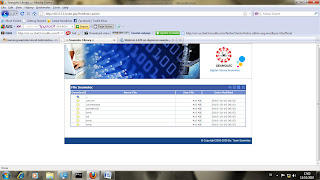




No comments:
Post a Comment